Маски - важливий інструмент в After Effects, який допомагає створювати складні ефекти та реалізовувати творчі ідеї. Однак без необхідних знань про різні інструменти масок та їхні функції може бути складно досягти бажаних результатів. У цьому посібнику ви отримаєте вичерпне уявлення про найкращі трюки з масками, які значно спростять ваш робочий процес. Настав час розширити свої навички та максимально використати можливості, які пропонують маски.
Основні висновки
- Маски можна створювати з фігур, а потім редагувати їх.
- Подвійне клацання дозволяє вільно трансформувати маски.
- Комбінації клавіш полегшують створення та редагування масок.
- Ротобезьє полегшує роботу з дотичними.
- Маски можна застосовувати до шарів переднього плану.
Покрокові інструкції
Створення масок за допомогою інструмента малювання
Коли ви працюєте з інструментом малювання, ви помітите, що за замовчуванням маска не створюється, якщо ви нічого не виділили. Замість цього створюється шар переднього плану. Щоб створити маску, потрібно спочатку виділити об'єкт. Це легко зробити, вибравши інструмент переміщення і встановивши кілька точок.
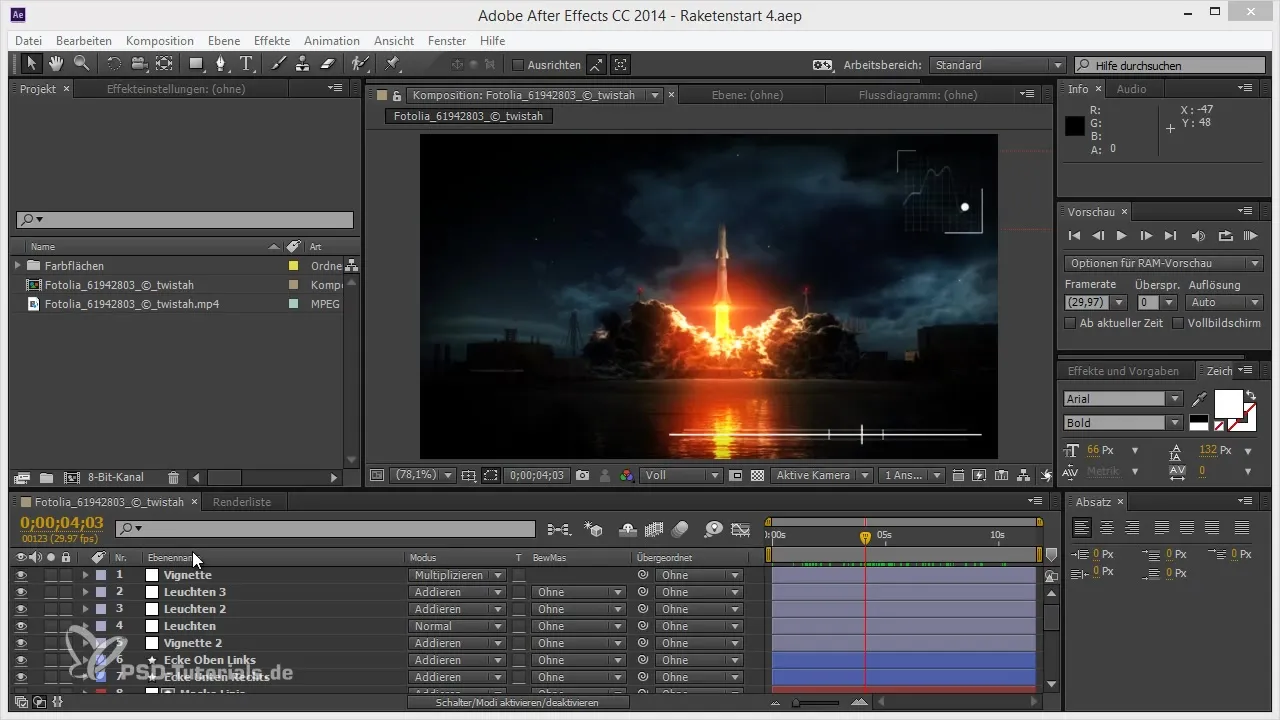
Подальше редагування масок
Одне з найпоширеніших запитань - як редагувати створену маску. Існують різні варіанти. Ви можете просто додати точки до існуючої маски, а потім маніпулювати нею. Для цього утримуйте клавішу керування або Alt, щоб показати або приховати точки. Крім того, ви також можете клацнути правою кнопкою миші на масці і вибрати різні опції.
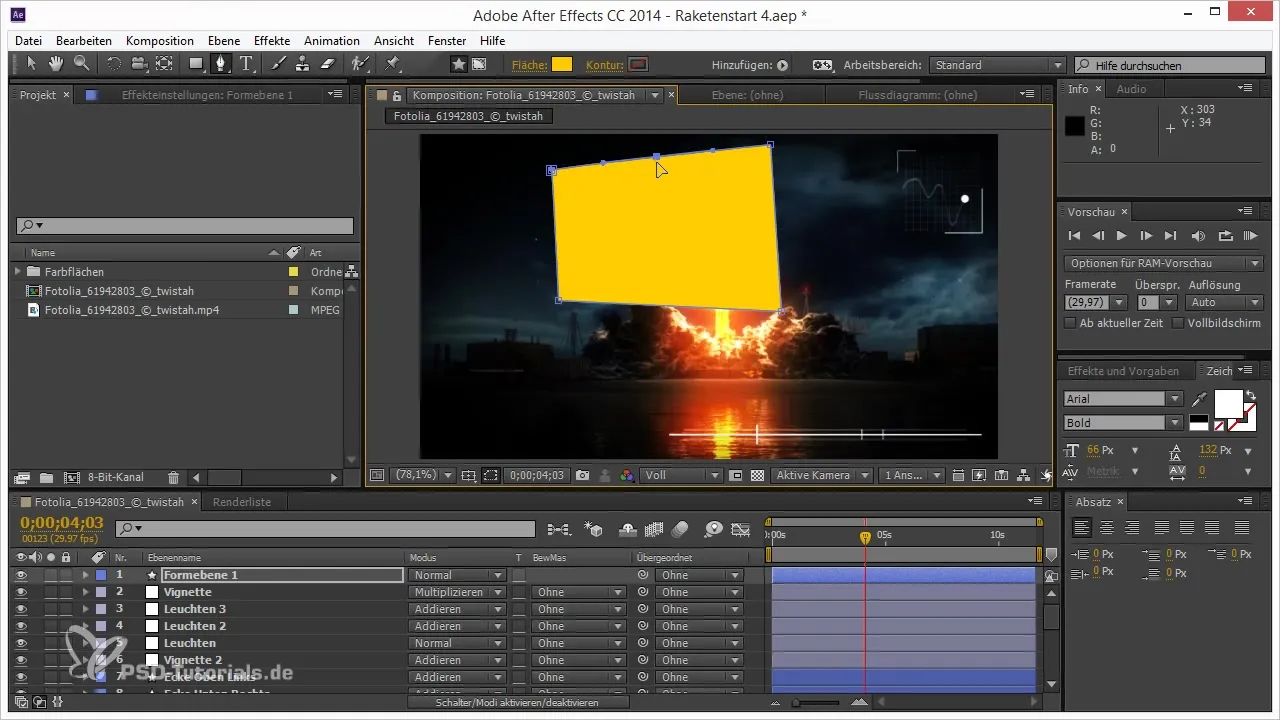
Активувати Рото Безьє
Якщо ви працюєте з великою кількістю точок, режим Roto Bézier може бути корисним. Цей режим активує функцію автоматичного округлення всіх точок. Ви можете активувати Roto Bézier, клацнувши правою кнопкою миші на масці і вибравши відповідну опцію. Зверніть увагу, що ця функція може час від часу давати збої, але вона може значно полегшити вашу роботу.
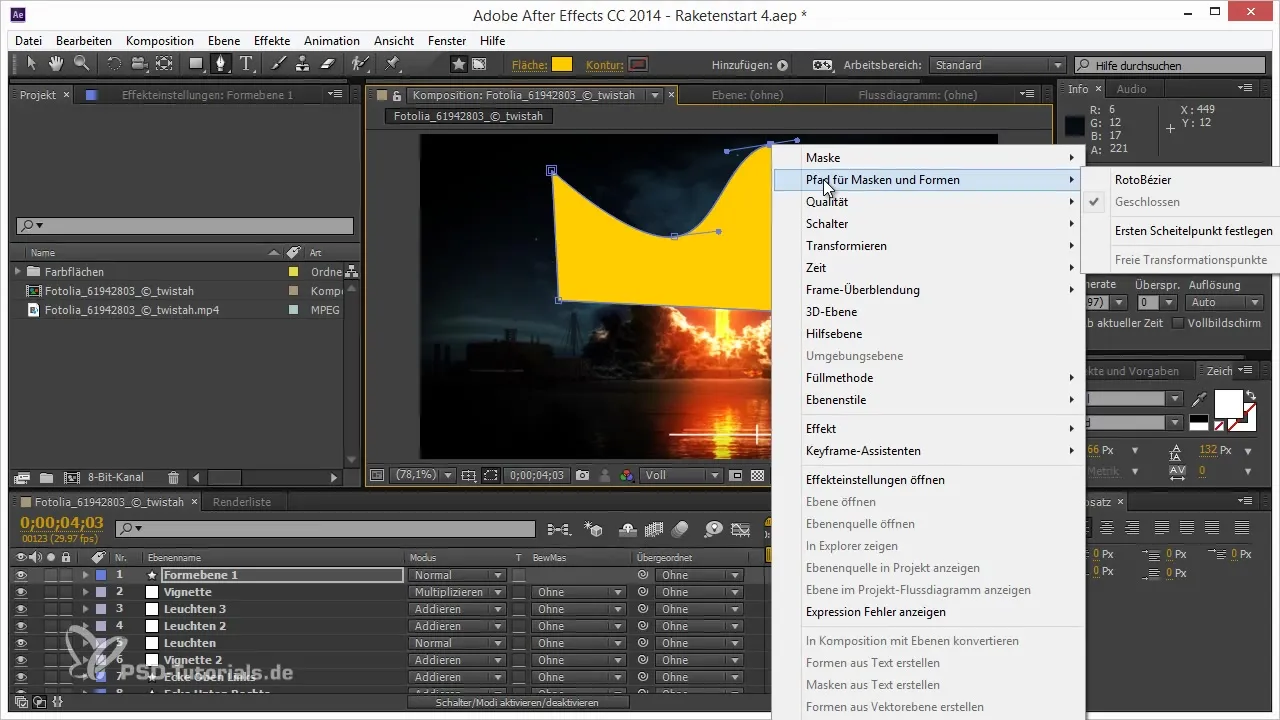
Встановити вершини
Щоб посилити контроль над першою вершиною маски, ви можете приділити їй особливу увагу під час створення маски. Невелика рамка навколо цієї точки показує, що ви визначили, де знаходиться ваша вершина. Зауважте, однак, що закриття масок іноді може спричинити проблеми, особливо якщо активовано Roto Bézier (Рото Безьє).
Використання подвійного клацання для перетворень
Подвійне клацання на точці маски є ефективним прийомом. Це дозволяє переміщати і коригувати її. Хоча маски не мають власних властивостей трансформації, таких як вторинне положення або обертання, ви все одно можете ефективно редагувати маски і фігури, двічі клацнувши на них. Ця техніка пропонує швидкий спосіб внесення змін.
Застосування масок до шарів переднього плану
Ви також можете застосовувати маски до шарів переднього плану. Спочатку це може здатися дещо незвичним, але є сценарії, де це може бути корисним. Вам просто потрібно налаштувати режим і змінити кнопку інструмента з "Створити фігуру" на "Створити маску". Це дасть вам свободу використовувати кілька масок на різних шарах, додаючи додатковий вимір до вашого проекту.
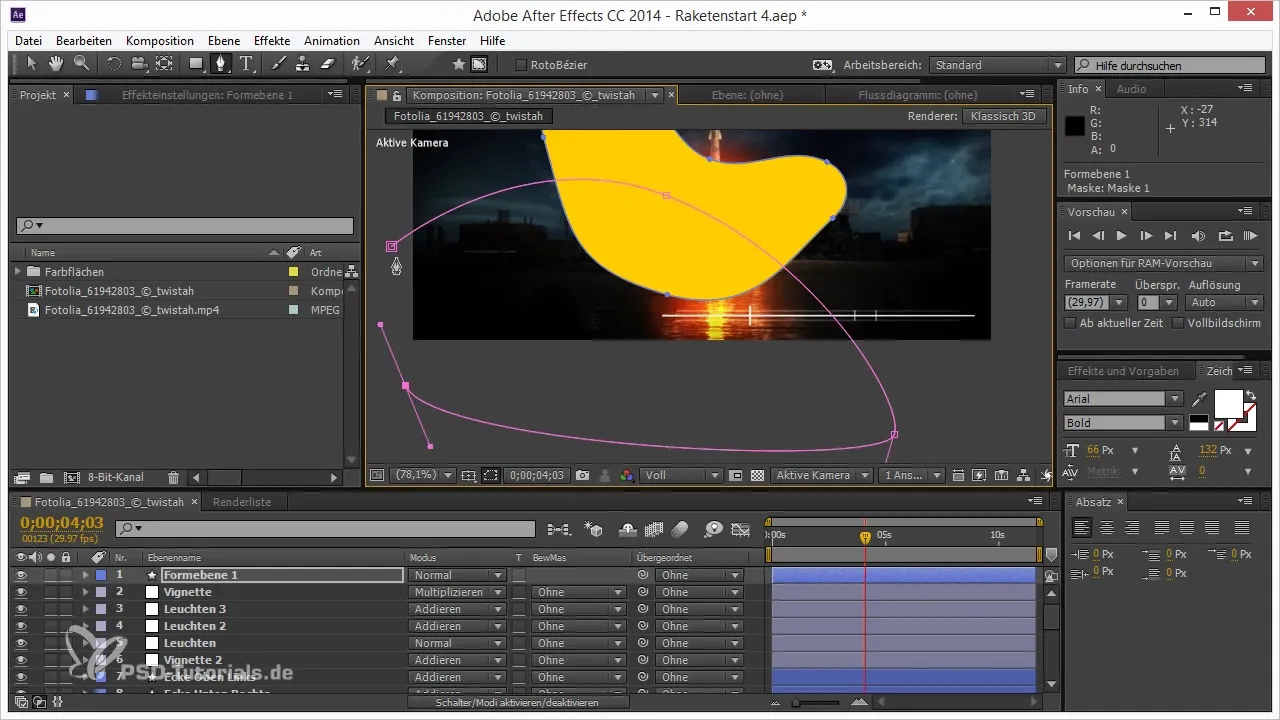
Створення кількох ділянок маски
Якщо ви хочете створити кілька масок без необхідності постійно перемикати шари, ви можете легко зробити це за допомогою клавіші керування. Утримуйте клавішу керування під час клацання та перетягування у робочій області. Щоразу, утримуючи клавішу керування, ви можете просто додавати нові маски, не втрачаючи поточного виділення.
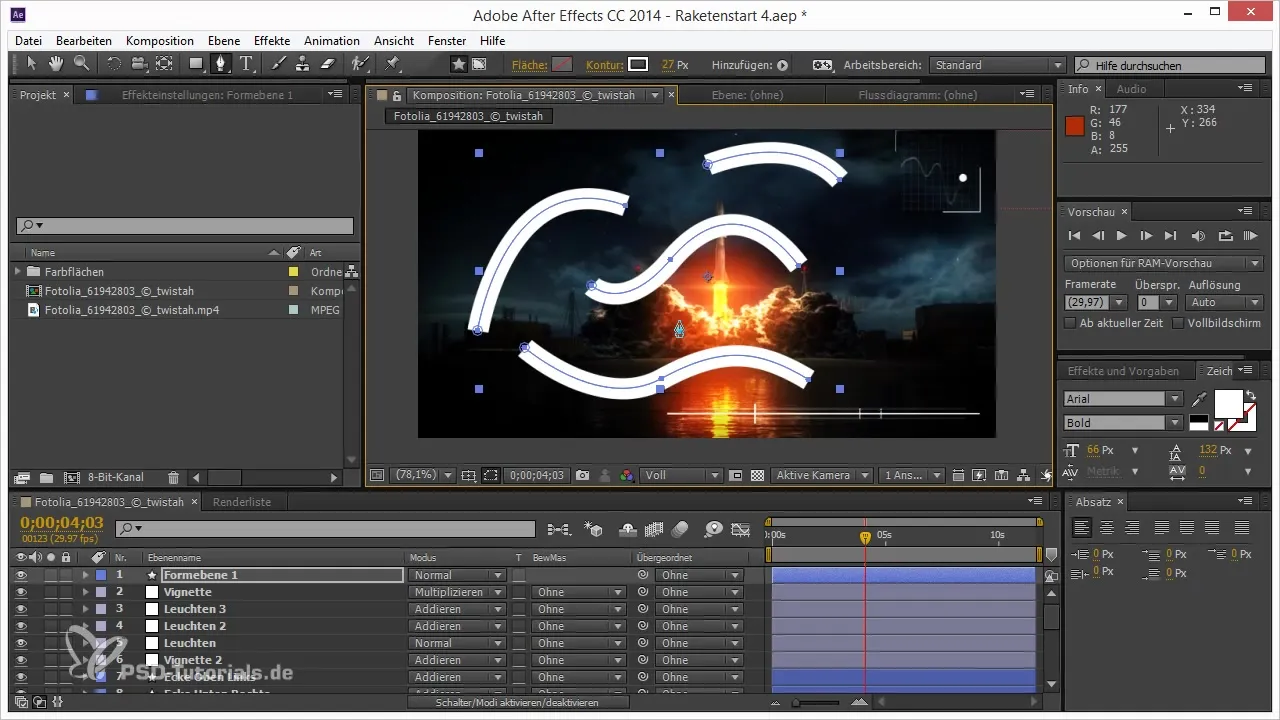
Підрахунок і продовження масок
Якщо ви хочете закрити маску і розгорнути її пізніше, ви можете просто захопити і перетягнути її. Будьте обережні, не використовуйте клавішу керування надто часто, оскільки видалення опорних точок може призвести до швидкого з'єднання маски. Налаштуйте дотичні, використовуючи клавішу Alt для створення круглих переходів.

Комбінації клавіш для швидкого редагування
Існує багато комбінацій клавіш, які полегшують роботу. За допомогою цих комбінацій можна створювати маски, редагувати їх і швидко коригувати дотичні. Чітке розуміння цих функцій може значно прискорити ваш робочий процес.
Резюме - Трюки з масками в After Effects: ваш ефективний посібник
У цьому посібнику ви дізнаєтеся, як ефективно створювати та редагувати маски в After Effects. За допомогою різних методів, прийомів і порад ви зможете оптимізувати свій робочий процес і реалізувати більше творчих проектів. Пам'ятайте, що практика - запорука досконалості!
Поширені запитання
Що таке маски в After Effects?Маски - це області, які дозволяють приховати або показати певні частини шару.
Як редагувати наявнімаски? Ви можете редагувати наявні маски, додаючи або переміщуючи точки за допомогою клавіші керування або клавіші Alt.
Що робить Roto Bézier?Roto Bézier автоматично округлює опорні точки вашої маски, що полегшує редагування.
Чи можна застосовувати маски до шарів переднього плану?Так, ви можете застосовувати маски до шарів переднього плану, змінивши режим на перемикачі інструментів.
Як швидко створити кілька масок?Ви можете створити кілька масок, утримуючи клавішу керування під час перетягування у робочій області.


